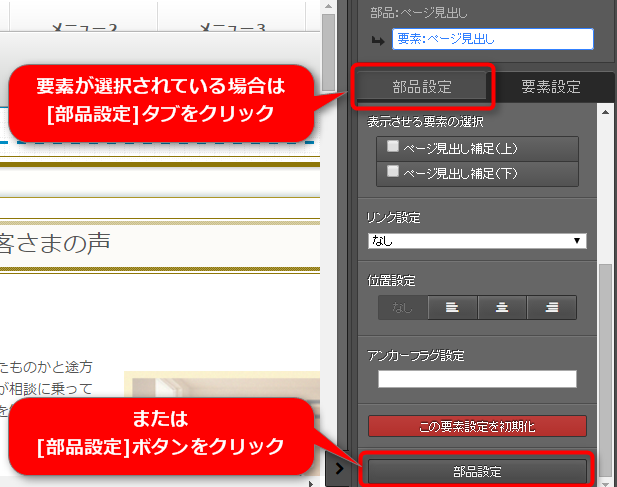画像を削除する
ホームページに表示されている画像を削除する手順をご案内します。
- ホームページ更新画面で、作業したいページを開いておいてください
サーバーの使用容量を減らしたいなど、アップロードした画像をサーバーから削除する手順は下記ページをご参照ください。
画像の管理
1)削除したい画像の周り(部品と表示される箇所)をクリックします
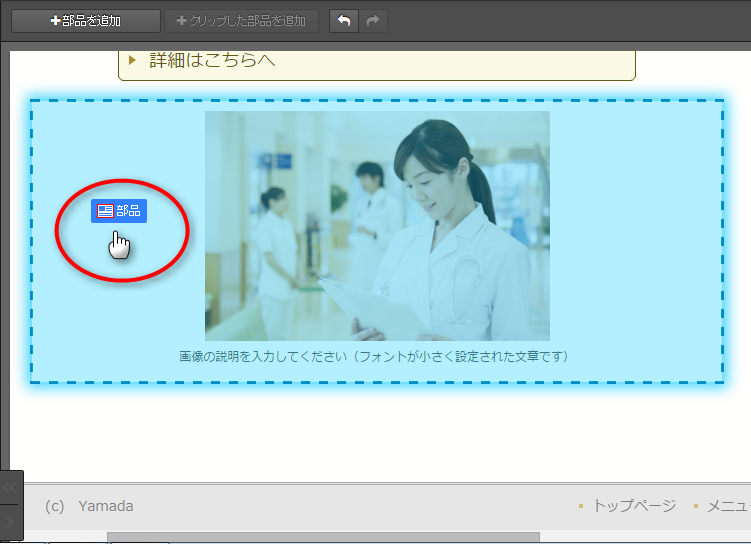
→右パネルに「部品設定画面」が表示されます

2)右パネルにある[部品の削除]ボタンをクリックします
削除前に、[画像]部品が選択されていることを確認してください。
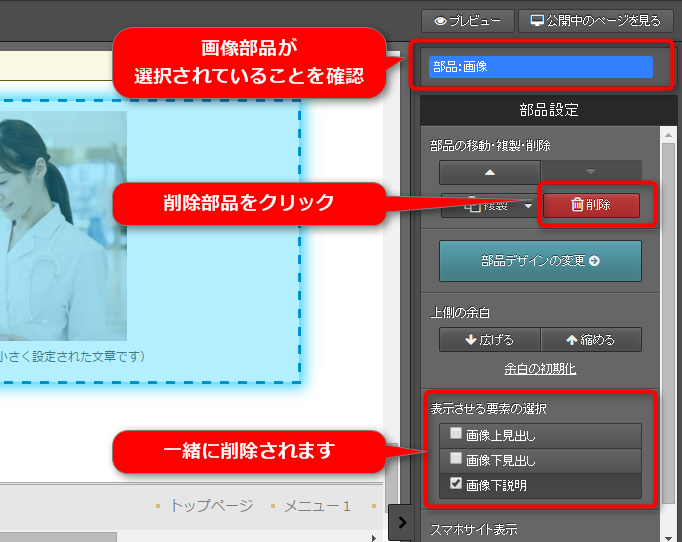
→見出し部品が削除されます
※付属している要素は一緒に削除されます
操作手順:画像+その他要素部品での、画像の削除
1)削除したい画像の上をクリックします
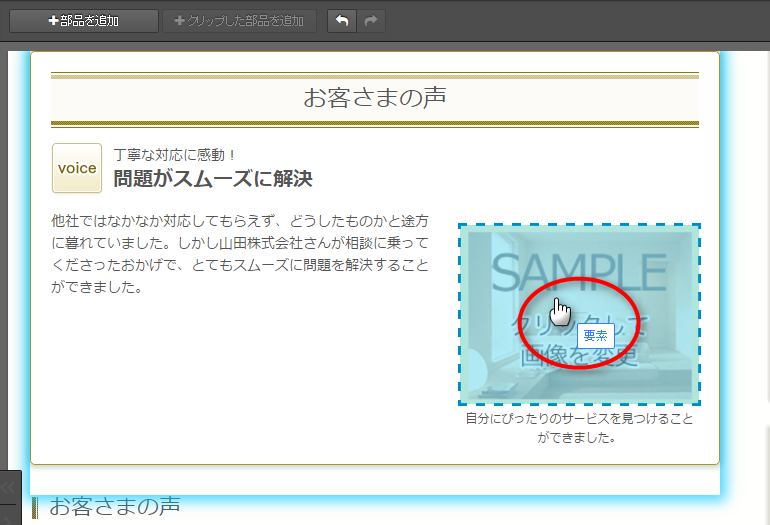
→右パネルに「要素設定画面」が表示されます

2)右パネルにある[要素の削除]ボタンをクリックします
削除前に[画像]要素が選択されていることを確認してください。
※部品全体が選択されている場合は、画像をクリックして、画像要素を選択してください
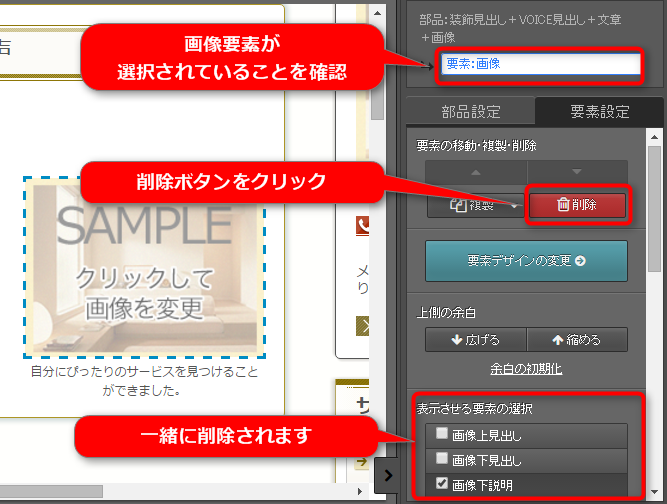
→画像要素が削除されます
※付属する要素は一緒に削除されます

3)編集中の部品以外の箇所をクリックします
マニュアル更新情報
2024年2月21日
スマホサイトに関するマニュアルを更新いたしました。
・スマホサイトに関わる設定
2023年9月1日
新機能の追加に伴い、下記のページを追加いたしました。
・ブログ部品とは
└ブログ部品の追加方法
└ブログ部品の削除方法
└ブログ部品の更新方法
└記事の編集方法
└記事設定の機能解説
2023年2月20日
GoogleAnalyticsの仕様変更に伴い、下記のページを追加いたしました。
・GoogleAnalyticsの最新版を追加で設定する
※すでにGoogleAnalyticsに登録済みの方向け
各種ダウンロード資料
ホームページ更新画面の
基本操作(印刷版PDF資料)

A4カラー印刷用
印刷版PDFはこちらをクリック